
Salut tout le monde ! Je suis RetroArCab et voici la suite de mon projet de fabrication d'une borne d'arcade type Taito réalisée avec un maximum de récupération. Dans cet article je détaille la mise en place du PC dans la borne, le câblage des joysticks et boutons, la connexion du spinner, et la configuration sous Windows 10 et MAME (je dis parfois "MAM" dans la vidéo).
Plan de l'article
- Matériel et caractéristiques du PC
- Installation du PC dans la borne
- Câblage du panel et repérage des boutons
- Connexion du spinner et des périphériques
- Configuration sous Windows 10 et MAME
- Astuce, problèmes rencontrés et tests
Matériel et caractéristiques
Voici les composants principaux que j'ai utilisés dans cette borne :
- Processeur : Intel i3 à ~3,5 GHz.
- Mémoire RAM : environ 20–24 Go (on entend 2x8 Go puis une mention de 24 Go dans la vidéo).
- Stockage : disque dur classique 500 Go + SSD 128 Go.
- Carte graphique intégrée : Intel HD 4400 (avec possibilité d'une carte dédiée 1–2 Go si besoin).
- Système d'exploitation : Windows 10 Pro 64 bits.
- Écran : format 4:3, résolution maximale 1280×1024 — parfait pour les jeux d'arcade rétro.
- Stockage additionnel : disque dur externe 5 To pour les ROMs et bibliothèques.

Installation du PC dans la borne
Pour intégrer le PC j'ai fixé une planche au fond de la borne puis trois vis pour maintenir l'ensemble. L'idée est d'avoir le PC à plat afin de faciliter tous les branchements et de pouvoir l'extraire si nécessaire.

Avant d'installer définitivement le disque principal j'ai branché mon disque externe 5 To pour vérifier que MAME (MAM) et les jeux se lancent correctement. J'ai aussi utilisé un clavier Bluetooth pour éviter les fils superflus durant la configuration initiale.
Câblage du panel et repérage des boutons
J'ai posé le panel à l'envers pour accéder facilement à l'interface et aux connecteurs. Les encodeurs USB sont fournis avec des nappes repérées : chaque connexion est marquée derrière pour faciliter le branchement.

Points importants du câblage :
- Repérer et marquer le haut du panel (ABXY, RR, M2, etc.) pour éviter les erreurs de positionnement des boutons.
- Les boutons sont numérotés K1 à K12 sur l'encodeur : connectez-les dans l'ordre que vous souhaitez pour la configuration (par ex. K1..K9 pour Player 1, K10..K18 pour Player 2 selon votre encodeur).
- Branchez les boutons de façon logique et répétable : je les ai mis en ligne pour les players (1–6 par joystick + boutons de crédit/insert).
- Si des nappes sont clipsées, elles se détachent facilement — pensez à les sécuriser après test.

Connexion du spinner et des contrôleurs
Le spinner se branche très simplement : il émule essentiellement un mouvement gauche/droite via l'encodeur (comme une souris). Sur le connecteur avec 5 broches en face, vous avez le commun + les boutons 1, 2, 3 — si vous voulez utiliser ces sorties, c'est possible.
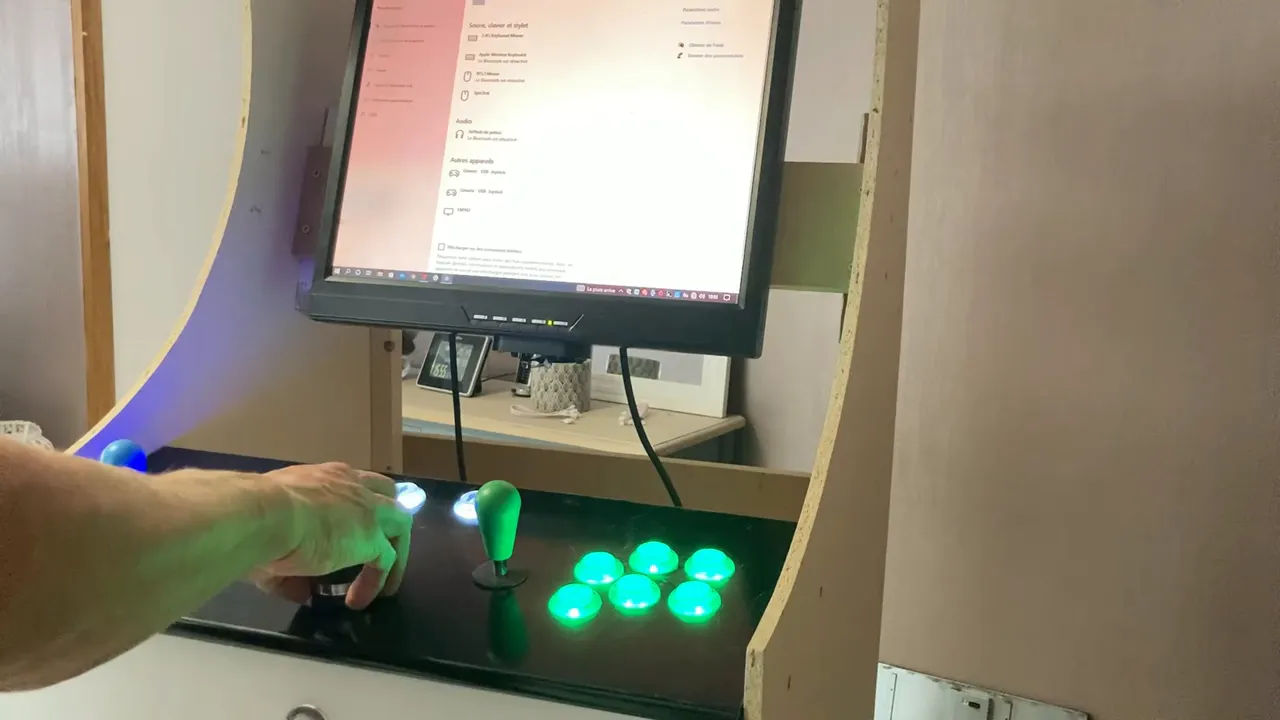
Conseil orientation : quand vous êtes face au circuit, le fil marron se place à gauche — ça évite d'inverser le sens des boutons ou de l'axe.
Tests Windows : reconnaissance des encodeurs et controllers
Après branchement des encodeurs en USB (j'ai utilisé les connexions arrière et avant), Windows reconnaît les périphériques comme "Generic USB Gamepad" ou similaires. Pour vérifier :
- Ouvrir Périphériques et imprimantes → Propriétés du contrôleur.
- Cliquer sur Configuration du jeu → Test des directions et des boutons.
- Vérifier que toutes les directions et tous les boutons renvoient un signal (A B X Y et 1–8 selon l'encodeur).
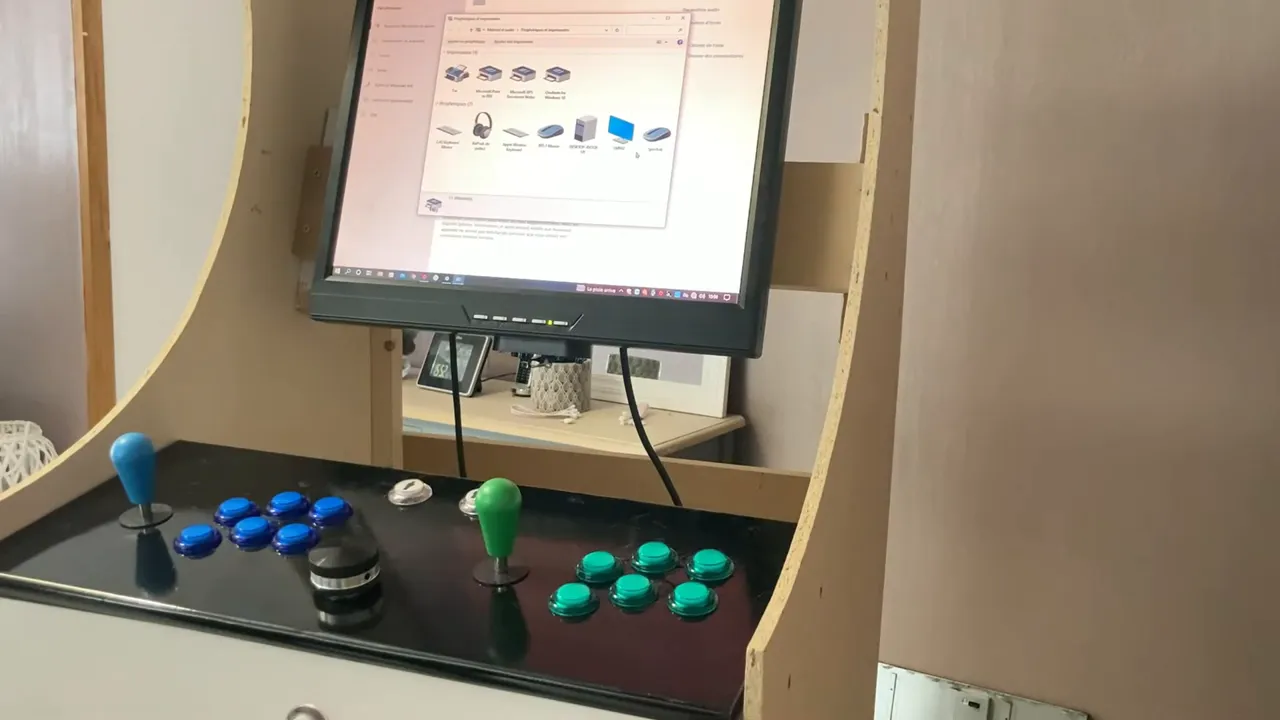
Dans la vidéo mes deux contrôleurs sont reconnus et testés un par un : axes, boutons et LEDs d'indication fonctionnent parfaitement.
Configuration sous MAME (MAM) et mapping des touches
Avec MAME installé (j'indique parfois "MAM" dans la vidéo), la configuration consiste à :
- Ouvrir le menu de contrôles généraux → User Interface → Player One.
- Attribuer "Player One Start" à la touche correspondant à votre bouton de crédit (dans mon cas j'ai utilisé la touche 1 pour Start et la touche 2 pour Insert coin pendant les tests).
- Mapper les boutons d'action (tir, saut, etc.) sur les boutons physiques que vous avez câblés.
- Désactiver les overlays et ajuster l'affichage pour passer en 4:3 si besoin, afin de récupérer l'aspect authentique des bornes.

Après cette configuration j'ai pu insérer une pièce virtuelle, lancer le jeu et vérifier que le spinner, les joysticks et tous les boutons réagissaient correctement.
Points à noter et petits problèmes rencontrés
- Son : au début le son sort du PC lui-même plutôt que de l'ampli/HP — vérifiez les sorties audio et le câblage jack/USB vers l'ampli.
- Couleurs : il faut parfois ajuster la profondeur de couleurs (16 millions à modifier) pour corriger l'affichage, puis repasser en plein écran 4:3.
- Résolution : l'écran 4:3 1280×1024 est idéal pour les jeux rétro, mais certains jeux modernes/émulateurs peuvent nécessiter des réglages supplémentaires.
- Organisation : marquez systématiquement les nappes et les boutons avant montage final pour faciliter des modifications futures.
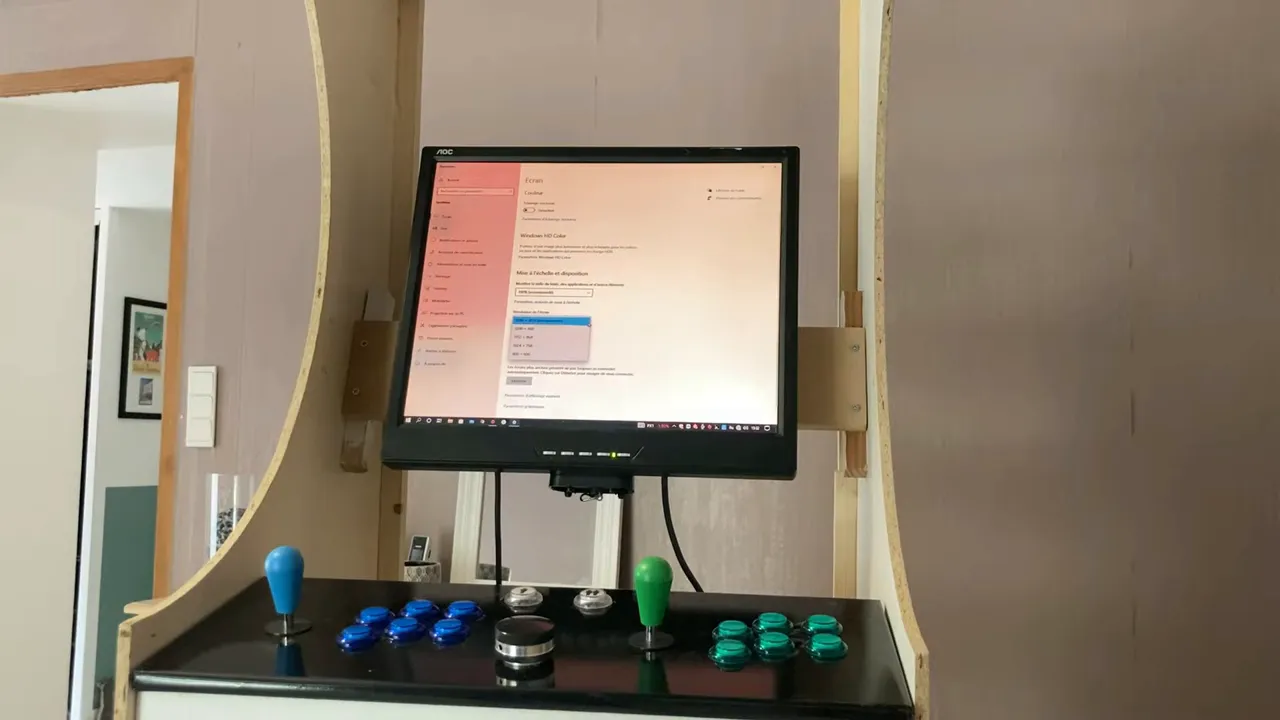
Résumé / Checklist rapide avant fermeture de la borne
- Vérifier fixation du PC sur la planche et accès USB.
- S'assurer que tous les câbles boutons/joysticks sont correctement branchés et sécurisés.
- Tester chaque encodeur en Windows (boutons et axes).
- Mapper les touches sous MAME et tester une partie complète (insert, start, actions).
- Contrôler la sortie audio vers l'ampli et les haut-parleurs.
- Enlever les overlays et régler le ratio 4:3 pour le rendu authentique.
Conclusion
Le résultat est très satisfaisant : avec un vieux PC récupéré et un écran 4:3, la borne retrouve un rendu proche de l'époque des salles d'arcade. Le câblage des joysticks et boutons est simple si l'on suit l'ordre des broches et que l'on marque ses connexions. Le spinner fonctionne en émulation souris, et Windows + MAME gèrent parfaitement l'ensemble une fois les mappings faits.
Si vous avez des questions sur un point précis du câblage ou de la configuration, laissez un commentaire — je répondrai avec plaisir et j'indiquerai des améliorations possibles selon votre budget.